Not
Bu sayfaya erişim yetkilendirme gerektiriyor. Oturum açmayı veya dizinleri değiştirmeyi deneyebilirsiniz.
Bu sayfaya erişim yetkilendirme gerektiriyor. Dizinleri değiştirmeyi deneyebilirsiniz.
Birden çok uygulama açmaya veya iş akışınızı kesintiye uğratmaya gerek kalmadan dosya içeriğini önizlemek için Windows sistem genelinde bir yardımcı program. Resimler, Office belgeleri, videolar, web sayfaları, Markdown dosyaları, metin dosyaları ve geliştirici dosyaları gibi çeşitli dosya türleri için sorunsuz ve hızlı bir dosya önizleme deneyimi sunar. Peek ayrıca klasörlerle ilgili özet bilgileri görmenizi sağlar.
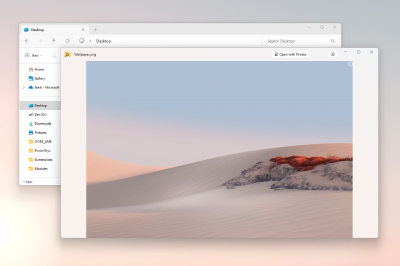
Dosyanın önizlemesini görüntüleme
Dosya Gezgini'nde bir dosya seçin ve etkinleştirme / devre dışı bırakma kısayolunu kullanarak önizlemeyi açın Peek (varsayılan: Ctrl+Alanı).
Sol ve Sağ veya Yukarı ve Aşağı'yı kullanarak geçerli klasördeki tüm dosyalar arasında kaydırma yapabilirsiniz. Yalnızca seçili dosyalar arasında kaydırmak üzere önizleme için Dosya Gezgini'nde birden çok dosya seçin.
Önizleme penceresinin konumunu ve boyutunu sabitleme
Pencere, Peek önizlemede görüntülenen görüntülerin boyutlarına göre boyutunu ayarlar. Ancak, pencerenin boyutunu ve konumunu korumayı tercih ederseniz sabitleme özelliğini kullanabilirsiniz.
Sabitleme düğmesini seçerek pencere geçerli boyutu ve konumu korur. Sabitleme düğmesinin yeniden seçilmesi pencerenin sabitlemesini kaldıracaktır. Sabitlemesi kaldırıldığında, Peek penceresi bir sonraki dosya önizlenirken varsayılan konuma ve boyuta döner.
Dosyayı varsayılan programla açma
Open with'ı seçin veya Enter'a basarak geçerli dosyayı standart programla açın.
Geçerli dosya hakkında ek bilgilere bakın
Dosyanın boyutu, türü ve en son ne zaman değiştirildiği gibi ek bilgileri görmek için önizlemenin üzerine gelin.
Dosyaları sil
Geçerli dosyayı Geri Dönüşüm Kutusu'na taşımak için Delete tuşuna basın.
Varsayılan olarak, silme işleminden önce bir onay iletişim kutusu görüntülenir. Gelecekteki onayları atlamak için ya:
- İletişim kutusunda "Bu uyarıyı bir daha gösterme" onay kutusunu işaretleyin.
- Ayarlar sayfasındaki "Dosyaları silmeden önce onay iste Peek" seçeneğinin işaretini kaldırın.

Dosyayı sildikten sonra, Peek bir sonraki dosyanın önizlemesini otomatik olarak gösterir. Önizleme için başka dosya yoksa bir ileti görüntülenir.
Tavsiye
Yalnızca dosyalar silinebilir. Klasörler boş olsalar bile silinemeyebilir.
Ayarlar
Ayarlar sayfasından aşağıdaki seçenekler yapılandırılabilir:
| Ayarlar | Açıklama |
|---|---|
| Etkinleştirme kısayolu | Seçilen dosyalar için Peek açmak amacıyla özelleştirilebilen klavye komutu. |
| Her zaman yükseltilmiş olmadan çalıştır, PowerToys yükseltilmiş olsa bile | Yükseltilmiş izinler olmadan Peek çalıştırmayı, ağ paylaşımlarına erişimi düzeltmek için dener. |
| Odak kaybedildikten sonra Peek penceresini otomatik olarak kapatma | |
| Dosyaları silmeden önce onay isteyin | Etkinleştirildiğinde, Peek dosyaları silmeden önce bir onay iletişim kutusu gösterir. |
PowerToys yükleme
Bu yardımcı program, ileri düzey kullanıcılar için Microsoft PowerToys yardımcı programlarının bir parçasıdır. Daha fazla üretkenlik için Windows deneyiminizi ayarlamak ve kolaylaştırmak için bir dizi yararlı yardımcı program sağlar. PowerToyskurmak için bakınız Kurulumu PowerToys.
Windows developer
